Vračanje ali zniževanje funkcije Windows 10 v operacijski sistem Windows 7 je verjetno najboljši način, če niste zadovoljni z operacijskim sistemom Windows 10. Rečeno je, da obstajajo uporabniki, ki imajo radi večino funkcij, ki jih ponuja najnovejša različica sistema Windows, vendar želijo narediti Windows 10 izgled in občutek kot Windows 7.
15 načinov, kako narediti Windows 10 videti in se počutiti kot Windows 7

Sledijo načini, kako narediti vaš Windows 10 podoben Windows 7.
OPOMBA: Priporočamo, da pred spremembo privzetih nastavitev in namestitvijo priporočenih orodij drugih izdelovalcev ustvarite ročno obnovitveno točko sistema, tako da lahko obnovite sistem Windows 10 nazaj na današnji datum, če in ko to potrebujete.
Namestite brezplačno klasično lupino, da dobite Windows 7 kot Start menu
Medtem ko je Microsoft dodal meni Start v sistem Windows 10, meni »Start« ni enak kot v sistemu Windows 7. Če ena ali več funkcij izvirnega menija »Start« ne deluje ali če manjka meni »Start« sistema Windows 7 v sistemu Windows 10, namestite Classic Shell za Windows 10 program takoj.
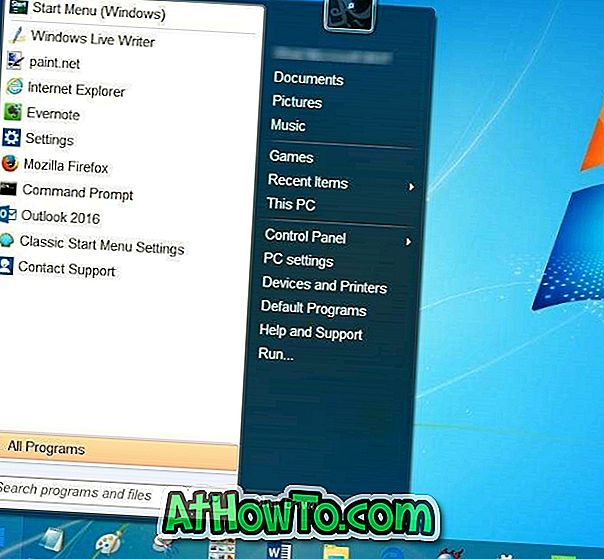
Poleg menija Start, podobnega sistemu Windows 7, klasična lupina v operacijski sistem Windows doda še nekaj drugih klasičnih funkcij 10. Če nameščate klasično lupino samo zaradi menija Start, ne pozabite počistiti drugih funkcij, kot je klasični raziskovalec med namestitve.
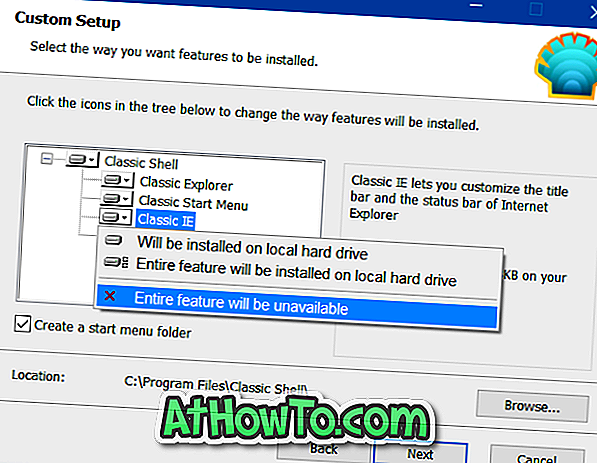
Omogoči preglednost stekla Aero
Microsoft je spustil transparentnost stekla Aero v operacijski sistem Windows 8. Microsoft kljub zahtevam milijonov uporabnikov računalnikov ni omogočil transparentnosti stekla Aero za robove oken v sistemu Windows 10. Čeprav je možno, da je meni za začetek pregleden iz polja, brez pomoči orodja tretjih oseb ni mogoče vklopiti transparentnosti stekla Aero za robove oken.
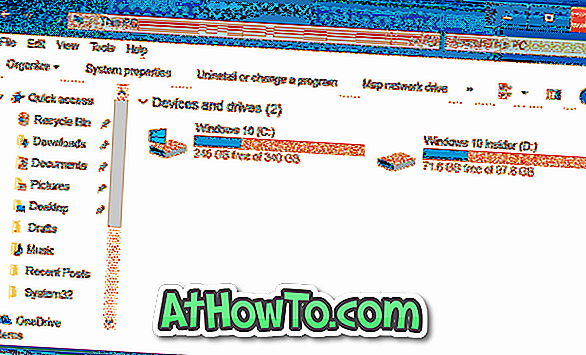
Tisti, ki ste resni glede vračanja Aero stekla, bi morali preveriti program Aero Glass. Program Windows 7-like Aero steklo preglednost nazaj v Windows 10 z lahkoto. Na vrhu, da se samodejno namesti in uporablja Windows 7-podobno Aero steklo združljive teme.
Onemogočite zaklenjeni zaslon
Zaslon za zaklepanje je bil prvič predstavljen v operacijskem sistemu Windows 8. Zaklepni zaslon prikazuje nekatere uporabne informacije, kot so stanje omrežja, raven napolnjenosti baterije, datum in čas, število novih e-poštnih sporočil in obvestil ter je mogoče konfigurirati za prikaz podrobnih informacij iz aplikacije.

Edini problem z zaklepnim zaslonom je, da doda še en nivo zagonskemu namizju. Skratka, morate opraviti dodatek, da kliknete zaslon za prijavo, kjer vnesete geslo računa. Za podrobna navodila si oglejte, kako odstranite zaklenjeni zaslon v priročniku Windows 10/8.
Odstranite polje za iskanje / Cortana iz opravilne vrstice
S privzetimi nastavitvami Windows 10 prikaže veliko iskalno polje na levi strani opravilne vrstice. Čeprav iskalno polje za začetnike olajša hitro iskanje, lahko umestite ikono za iskanje namesto polja, da shranite prostor v opravilni vrstici in naredite opravilno vrstico bolj podobno sistemu Windows 7. Ali ste vedeli, da lahko začnete iskanje brez uporabe iskalnega polja ali iskalne ikone?
Z desno tipko miške kliknite opravilno vrstico, izberite Cortana in nato kliknite Skrito ali Pokaži ikono Cortana.
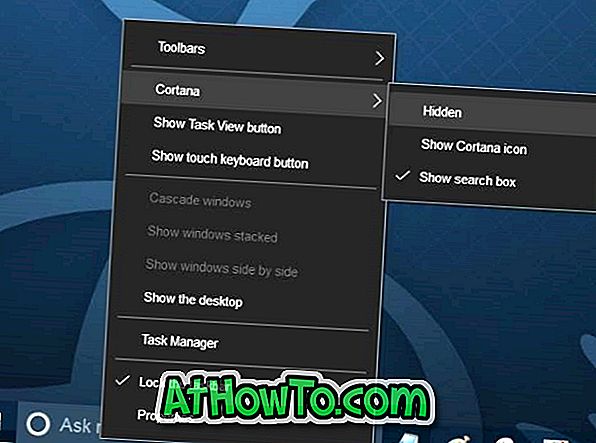
Onemogočite trak programa Windows Explorer
Če želite, da je Windows Explorer ali znan kot File Explorer v Windows 10 videti kot tisti v Windows 7, morate onemogočiti trak. Obstaja nekaj načinov za omogočanje orodne vrstice v Windows 7 v programu Windows 10, vendar priporočamo, da uporabite brezplačno orodje, imenovano Old New Explorer.
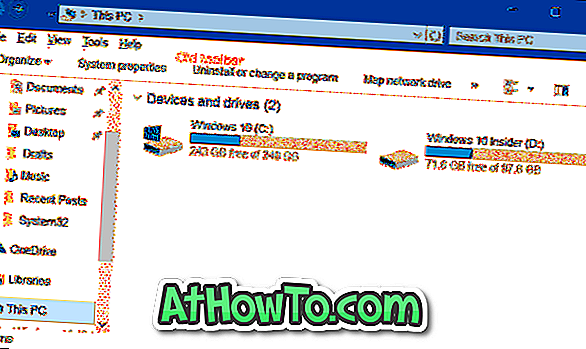
Onemogoči hitri dostop
S privzetimi nastavitvami se File Explorer odpre v hitrem dostopu v operacijskem sistemu Windows 10. Čeprav je lahko hitri dostop včasih uporaben, boste morda želeli izklopiti Quick Access in odpreti File Explorer za ta računalnik, da se bo Windows Explorer obnašal bolj kot raziskovalec Windows 7 .
Onemogoči center dejanj
Akcijski center je ena od novih funkcij, uvedenih z operacijskim sistemom Windows 10. Ta funkcija vam omogoča hiter pregled nedavnih obvestil in sporočil, prav tako pa vam omogoča hiter dostop do različnih sistemskih nastavitev.
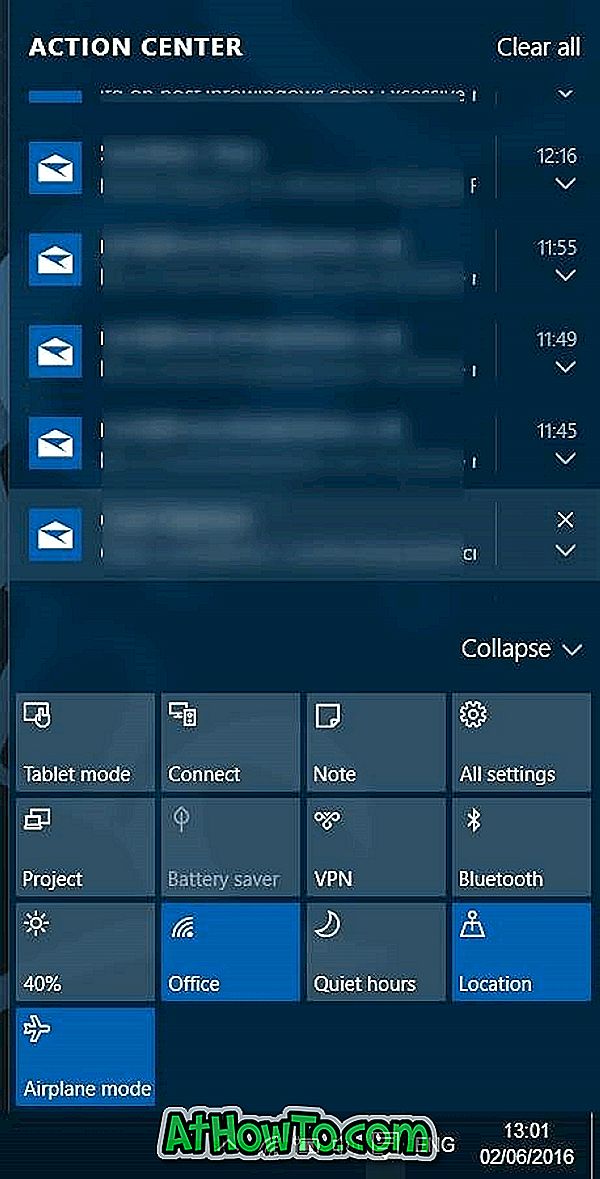
V programu Windows 10 lahko izklopite akcijski center:
1. korak: Odprite urejevalnik registra in pojdite na naslednji ključ:
HKEY_CURRENT_USER PROGRAMSKA OPREMA Politike Microsoft Windows Explorer
Korak 2: Na desni strani ustvarite novo DWORD (32-bitno) vrednost in jo poimenujte kot DisableNotificationCenter.
3. korak: Dvokliknite vrednost DisableNotificationCenter in nastavite vrednost na 1, da onemogočite akcijski center.
Namestite pripomočke za namizje
Namizni pripomočki so zelo priljubljeni med uporabniki sistema Windows 7. \ t Če želite izvirne namizne pripomočke, ki so na voljo v operacijskem sistemu Windows 7 v operacijskem sistemu Windows 10, prebrati v navodilih za prenos in namestitev originalnih namiznih pripomočkov sistema Windows 7 v operacijskem sistemu Windows 10.
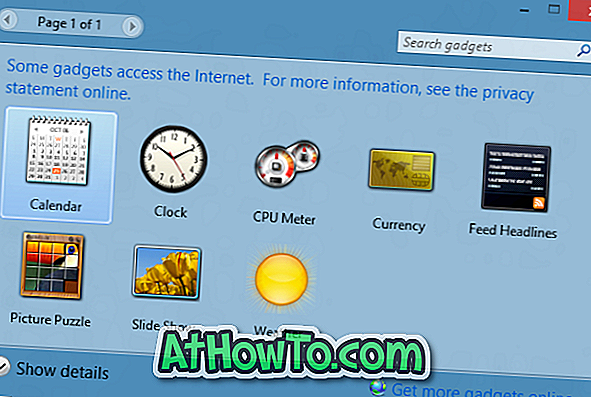
Namestite igre Windows 7
Klasične igre so bile izpuščene iz operacijskega sistema Windows 10. Medtem ko je na voljo sodobna različica Microsoft Solitaire, so bile klasične igre bolj zabavne za igranje. Na srečo je mogoče vse te klasične igre v operacijskem sistemu Windows 10 dobiti v trenutku. Za podrobnejša navodila si oglejte navodila za pridobitev klasičnih Windows 7 iger v operacijskem sistemu Windows 10.

Prenesite Windows 7 kot mape
Medtem ko je Microsoft ohranil večino ikon sistema Windows 7 v operacijskem sistemu Windows 10, so bile nekatere ikone posodobljene. Nova ikona mape v sistemu Windows 10 je precej dobra, vendar, če vam je všeč ikona za mapo Windows 7, pojdite skozi naše ikone map Windows 7 v priročniku Windows 10. \ t
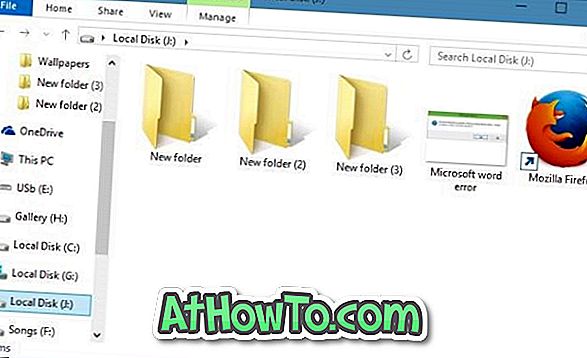
Odstranite in odstranite robni brskalnik
Microsoft Edge, nov spletni brskalnik Microsoft, se dobro razvija. Edge brskalnik bo dobil podporo za razširitve s posodobitvijo obletnic, ki se pričakuje v mesecu juliju ali avgustu. To je dejal, če niste zadovoljni z njim, se lahko znebite istega z naslednjimi našimi kako odstraniti in odstraniti Edge brskalnik v Windows 10 vodnik.
Znebite se privzetih modernih aplikacij
Kot ste morda že opazili, je v operacijskem sistemu Windows desetih vgrajenih aplikacij. Medtem ko so aplikacije, kot so Mail, Weather in Groove Music, uporabne, boste morda želeli odstraniti druge aplikacije, ki niso tako uporabne. Prosimo, poglejte našo kako odstraniti privzete aplikacije v Windows 10 ali kako uporabiti CCleaner za odstranitev vgrajenih aplikacij za podrobna navodila.

Za prijavo uporabite lokalni račun
Če za prijavo v operacijski sistem Windows 10 uporabljate Microsoftov račun, lahko za prijavo uporabite lokalni uporabniški račun, tako kot v sistemu Windows 7. Medtem ko ima prijava v račun Microsofta svoje prednosti, večina uporabnikov raje uporablja lokalne uporabnike zaradi zasebnosti.
Omogoči klasično okno za personalizacijo
V operacijskem sistemu Windows 10, ko z desno tipko miške kliknete namizje in kliknete Prilagodi, se namesto klasičnega okna za prilagajanje prikaže odsek personalizacije aplikacije Nastavitve. Če želite obnoviti staro funkcijo, preberite navodila v tem, kako omogočiti klasično okno za personalizacijo v priročniku Windows 10. \ t
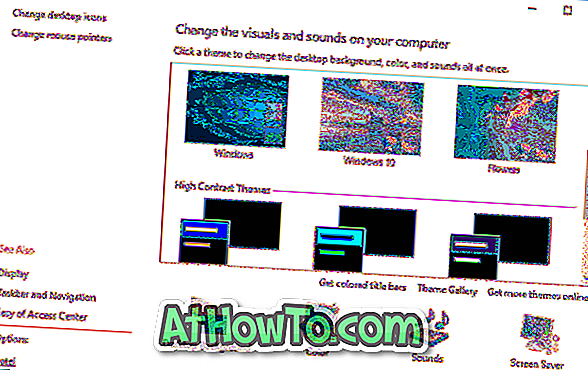
Nastavite ozadje za Windows 7 kot ozadje namizja
In nenazadnje, ne pozabite prenesti in nastaviti izvirnega ozadja sistema Windows 7 kot ozadje namizja Windows 10. Opravite hitro iskanje na spletu, da prenesete ozadje sistema Windows 7 v zahtevano ločljivost.

Uživajte v novem sistemu Windows 10!














